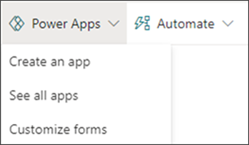Poupe tempo e simplifique o seu trabalho ao automatizar as suas listas. Para começar, crie uma lista no SharePoint, na aplicação Listas ou no Microsoft Teams.
Regras
As regras são a forma mais simples de automatização nas listas. As regras nas listas permitem-lhe notificar automaticamente alguém quando uma coluna é alterada, um valor de coluna é alterado, é criado um novo item ou é eliminado um item. Saiba como criar uma regra para uma lista.
Power Platform
O Microsoft Power Platform, que inclui o Power Automate, o Power Apps e o Power BI, fornece uma alternativa mais poderosa à automatização baseada em regras. Com o Power Platform, pode automatizar processos entre vários serviços (como o Listas e o Outlook), criar aplicações personalizadas e criar visualizações de dados personalizadas.
Power Automate
Pode criar fluxos com o Power Automate para receber notificações, sincronizar ficheiros, recolher dados e realizar outras tarefas. Para obter mais informações, consulte Introdução ao Microsoft Power Automate.
-
Com a lista aberta no SharePoint ou na aplicação Listas, perto da parte superior da página, selecione Automatizar e, em seguida, Power Automate.
-
Selecione Criar um fluxo para automatizar um fluxo de trabalho. Pode ver os fluxos atuais ao selecionar Ver os fluxos ou exigir aprovação para fluxos ao selecionar Configurar fluxos.
Nota: Mesmo os utilizadores sem permissões para criar os seus próprios fluxos verão fluxos criados pelo proprietário da lista para que estes utilizem no menu Automatizar.
Power Apps
No SharePoint, tem a opção de criar uma Aplicação Power a partir da barra de comandos. Microsoft Power Apps é um serviço para criar aplicações empresariais personalizadas que se ligam aos seus dados e se ligam através da Web e dispositivos móveis sem o tempo e as despesas de desenvolvimento de software personalizado. Para obter mais informações, consulte Introdução Microsoft Power Apps.
-
Com a lista aberta no SharePoint ou na aplicação Listas, perto da parte superior da página, selecione Power Apps.
-
Selecione Criar uma aplicação para criar uma nova aplicação personalizada, Ver todas as aplicações para ver as suas aplicações existentes ou Personalizar formulários para personalizar o formulário de lista.